 Mobiles Tutorial
Mobiles Tutorial
 Android Telefon
Android Telefon
 So legen Sie die neunquadratischen Gitterlinien in Meitu XiuXiu fest
So legen Sie die neunquadratischen Gitterlinien in Meitu XiuXiu fest
So legen Sie die neunquadratischen Gitterlinien in Meitu XiuXiu fest
Heutzutage ist die Handyfotografie in unserer modernen Gesellschaft zu einem unverzichtbaren Bestandteil unseres Lebens geworden. Seine Bequemlichkeit ermöglicht es uns, das Essen, die Landschaft und die schönen Dinge in unserem Leben jederzeit und überall aufzuzeichnen. Aufgrund der Beleuchtung und des Aufnahmewinkels sind die von uns aufgenommenen Fotos jedoch möglicherweise nicht perfekt. Zu diesem Zeitpunkt müssen wir Meitu Xiuxiu, ein Schönheitstool, verwenden, um unsere Fotos perfekter zu machen. In diesem Artikel zeige ich Ihnen, wie Sie das Kameraobjektiv beim Fotografieren mit MeituXiuXiu einstellen. Diese Methode ist sehr einfach, Sie müssen lediglich die entsprechenden Vorgänge in den Einstellungen ausführen. Schauen wir uns als Nächstes die einzelnen Schritte an.
Um die neunquadratischen Gitterlinien in Meitu Xiuxiu festzulegen, können Sie die folgenden Schritte ausführen: 1. Öffnen Sie die Meitu Xiu Xiu-App und wählen Sie das Foto aus, das Sie aufnehmen möchten. 2. Suchen Sie die Schaltfläche „Einstellungen“ in der oberen rechten Ecke der Kameraoberfläche, normalerweise ein zahnradförmiges Symbol. 3. Nachdem Sie auf die Schaltfläche „Einstellungen“ geklickt haben, werden eine Reihe von Optionen angezeigt. Unter den Optionen finden Sie eine mit dem Namen „Gitterlinien“. 4. Nachdem Sie auf die Option „Gitterlinie“ geklickt haben, werden mehrere verschiedene Gitterlinienstile angezeigt, aus denen Sie auswählen können. Wählen Sie unter diesen die Rasterlinie „Neun-Quadrat-Raster“ aus. 5. Nachdem Sie die neunquadratischen Gitterlinien ausgewählt haben, können Sie zur Fotooberfläche zurückkehren und mit dem Fotografieren beginnen. Durch das Festlegen der neunquadratischen Rasterlinien können Sie Ihre Fotos besser komponieren und sie ausgewogener und schöner gestalten. Ich hoffe, dass die oben genannten Schritte hilfreich sind und wünsche Ihnen ein paar tolle Fotos!
Wenn die MeituXiuXiu-App nicht auf Ihrem Telefon installiert ist, können Sie sie von dieser Website herunterladen und installieren. Die auf dieser Website bereitgestellten APPs wurden auf Sicherheit getestet und enthalten keine Viren. Sie können die neueste Version von Meitu Xiuxiu bedenkenlos herunterladen. Suchen Sie diese Website einfach auf Ihrem Mobiltelefon und klicken Sie zum Herunterladen.
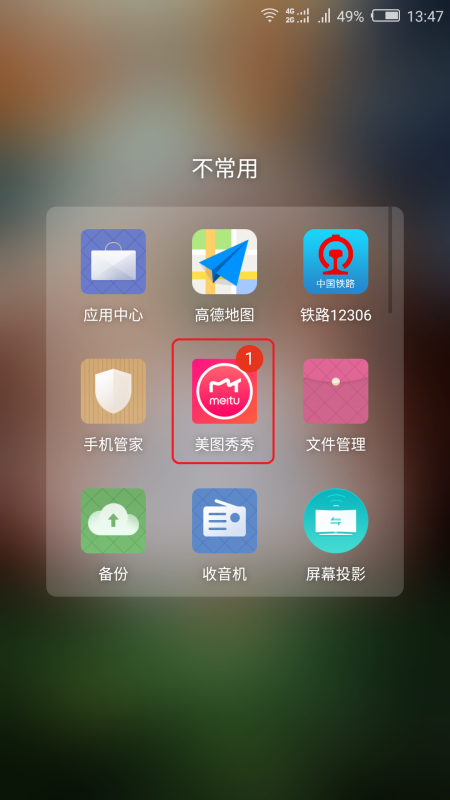
In der Hauptoberfläche von MeituXiuXiu finden Sie oben links die Funktion „Kamera“ und klicken darauf.
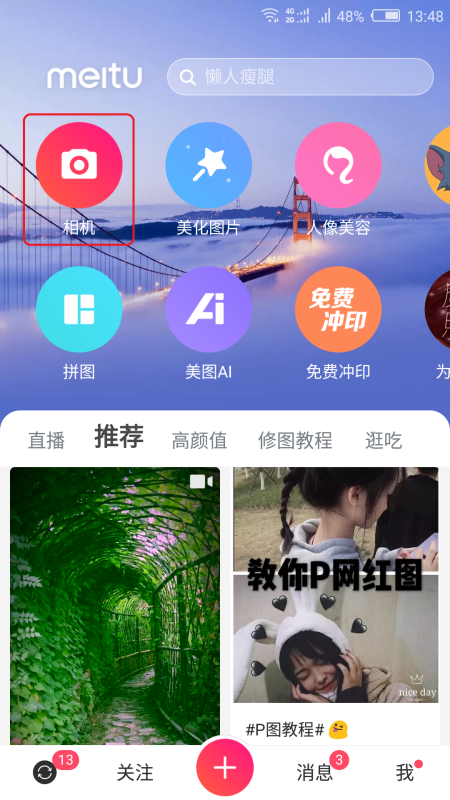
Laut dem Bild oben können Sie, sobald Sie den Aufnahmebildschirm aufrufen, auf die drei weißen Punktoptionen in der oberen rechten Ecke des Bildschirms klicken.
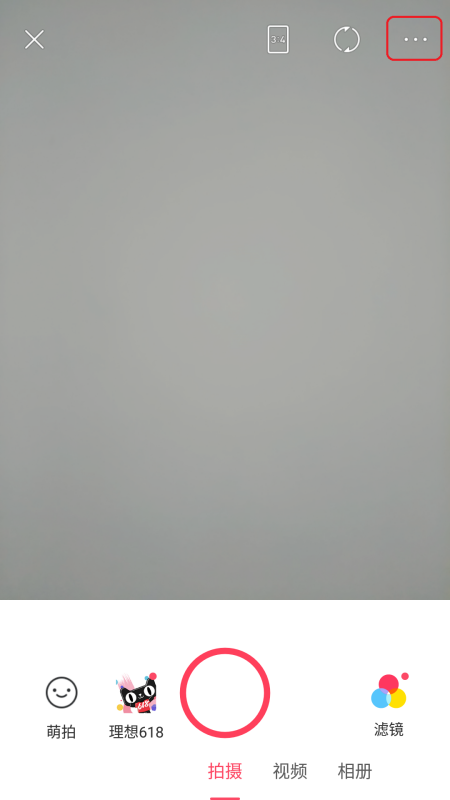
Als nächstes müssen wir einige Einstellungen vornehmen. Klicken Sie zunächst auf das Zahnradsymbol in der Navigationsleiste oben auf dem Bildschirm. Dieses Symbol dient zur Darstellung der Einstellungen. Suchen Sie dann im Popup-Untermenü die Schaltfläche „Einstellungen“ und klicken Sie darauf. Diese Schaltfläche zeigt normalerweise ein Zahnradsymbol an, um Einstellungsoptionen darzustellen. Nach Abschluss dieses Schritts können wir die Einstellungsoberfläche aufrufen, um einige personalisierte Anpassungen vorzunehmen.
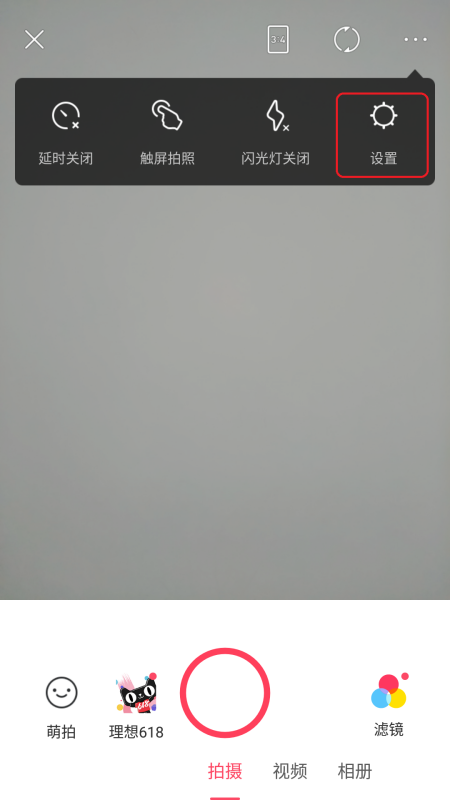
Der letzte Schritt besteht darin, in den Einstellungen nach der Option „Gitternetzlinien“ zu suchen. Klicken Sie auf den Schalter rechts neben dieser Option, um sie zu aktivieren. Auf diese Weise werden beim Aufnehmen eines Bildes die Gitterlinien auf dem Kamerabildschirm angezeigt. Diese Funktion kann uns helfen, den Aufnahmewinkel besser zu finden und die Schlüsselszenen einzufangen, die wir ausdrücken möchten.
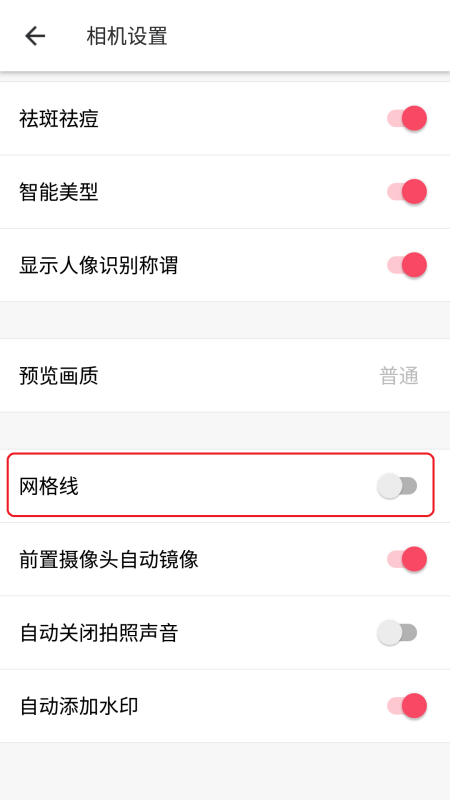
MeituXiuXiu ist eine leistungsstarke Kameraanwendung. Sie verfügt über eine eigene Schönheitsfunktion und kann auch mehrschichtige Filter verwenden, um uns dabei zu helfen, schönere Fotos zu machen. Neben der Aufnahmefunktion verfügt Meitu Xiuxiu auch über die Funktion zum Aufnehmen und Bearbeiten von Videos. Die Funktionen dieser Software sind sehr umfangreich und Sie müssen sie langsam selbst erkunden. Wenn Sie etwas nicht verstehen, können Sie andere Tutorial-Artikel auf dieser Website durchsuchen, um weitere Hilfe und Anleitung zu erhalten. Vielen Dank an alle für eure Unterstützung, wir sehen uns in der nächsten Ausgabe!
Das obige ist der detaillierte Inhalt vonSo legen Sie die neunquadratischen Gitterlinien in Meitu XiuXiu fest. Für weitere Informationen folgen Sie bitte anderen verwandten Artikeln auf der PHP chinesischen Website!

Heiße KI -Werkzeuge

Undresser.AI Undress
KI-gestützte App zum Erstellen realistischer Aktfotos

AI Clothes Remover
Online-KI-Tool zum Entfernen von Kleidung aus Fotos.

Undress AI Tool
Ausziehbilder kostenlos

Clothoff.io
KI-Kleiderentferner

AI Hentai Generator
Erstellen Sie kostenlos Ai Hentai.

Heißer Artikel

Heiße Werkzeuge

Notepad++7.3.1
Einfach zu bedienender und kostenloser Code-Editor

SublimeText3 chinesische Version
Chinesische Version, sehr einfach zu bedienen

Senden Sie Studio 13.0.1
Leistungsstarke integrierte PHP-Entwicklungsumgebung

Dreamweaver CS6
Visuelle Webentwicklungstools

SublimeText3 Mac-Version
Codebearbeitungssoftware auf Gottesniveau (SublimeText3)

Heiße Themen
 1382
1382
 52
52
 Wie man in MeituXiuXiu ein Bild über ein anderes Bild legt
Apr 08, 2024 pm 04:20 PM
Wie man in MeituXiuXiu ein Bild über ein anderes Bild legt
Apr 08, 2024 pm 04:20 PM
[Aufkleber] 1. Öffnen Sie zunächst die MeituXiuXiu-Software und klicken Sie auf die Funktion „Bildverschönerung“, um das Bild auszuwählen, dem Sie Aufkleber hinzufügen möchten. 2. Suchen Sie dann unten im Fenster die Funktion „Aufkleber“ und klicken Sie darauf. Klicken Sie dann auf die Option „Anpassen“ und wählen Sie das Aufkleberbild aus, das Sie hinzufügen möchten. 3. Passen Sie abschließend die Größe und Position des Aufklebers an und klicken Sie auf das „Häkchen“-Symbol, um ein Bild mit dem Aufkleber zu erstellen. [Puzzle] 1. Wählen Sie die Funktion „Puzzle“ in Meitu XiuXiu, importieren Sie die zu puzzelnden Bilder und rufen Sie dann den Puzzle-Modus „Kostenlos“ auf. 2. Importieren Sie nun weitere Bilder und passen Sie die Position und Größe der Bilder frei an. Klicken Sie auf „Fertig stellen“.
 Wie legt man den geplanten Zeitpunkt für die Veröffentlichung von Werken auf Douyin fest? Wie wird die Videodauer eingestellt?
Mar 27, 2024 pm 06:11 PM
Wie legt man den geplanten Zeitpunkt für die Veröffentlichung von Werken auf Douyin fest? Wie wird die Videodauer eingestellt?
Mar 27, 2024 pm 06:11 PM
Das Veröffentlichen von Werken auf Douyin kann mehr Aufmerksamkeit und Likes erregen, aber manchmal kann es für uns schwierig sein, Werke in Echtzeit zu veröffentlichen. In diesem Fall können wir die Funktion zur geplanten Veröffentlichung von Douyin nutzen. Mit der geplanten Veröffentlichungsfunktion von Douyin können Benutzer Werke automatisch zu geplanten Zeiten veröffentlichen, wodurch der Veröffentlichungsplan besser geplant und die Bekanntheit und der Einfluss der Werke erhöht werden können. 1. Wie legt man den geplanten Zeitpunkt für die Veröffentlichung von Werken auf Douyin fest? Um eine geplante Veröffentlichungszeit festzulegen, gehen Sie zunächst auf die persönliche Homepage von Douyin, suchen Sie die Schaltfläche „+“ in der oberen rechten Ecke und klicken Sie, um die Veröffentlichungsseite aufzurufen. In der unteren rechten Ecke der Veröffentlichungsseite befindet sich ein Uhrensymbol. Klicken Sie hier, um die Schnittstelle für geplante Veröffentlichungen aufzurufen. In der Benutzeroberfläche können Sie die Art der Arbeit auswählen, die Sie veröffentlichen möchten, einschließlich kurzer Videos, langer Videos und Live-Übertragungen. Als nächstes müssen Sie festlegen, wann Ihre Arbeit veröffentlicht werden soll. TikTok bietet
 So kündigen Sie die automatische Verlängerung von MeituXiuXiu
Apr 08, 2024 pm 04:09 PM
So kündigen Sie die automatische Verlängerung von MeituXiuXiu
Apr 08, 2024 pm 04:09 PM
1. Öffnen Sie die Meitu Xiu Xiu-Software, rufen Sie die Seite [Mein] auf, klicken Sie auf die VIP-Option und wählen Sie dann auf der VIP-Seite [Automatische Verlängerungsverwaltung] aus. 2. Suchen Sie auf der Seite zur automatischen Verlängerungsverwaltung rechts die Option [Schließen] und klicken Sie darauf, um den Vorgang zum Deaktivieren der automatischen Verlängerung abzuschließen.
 So ändern Sie Text im Meitu Xiuxiu P-Bild
Apr 08, 2024 pm 04:03 PM
So ändern Sie Text im Meitu Xiuxiu P-Bild
Apr 08, 2024 pm 04:03 PM
1. Öffnen Sie die Meitu Xiu Xiu-App, wählen Sie [Bilder verschönern] und laden Sie die Bilder, die bearbeitet werden müssen. 2. Verschmieren Sie den zu entfernenden Textbereich mit dem Radierstift leicht. Das System löscht den Text automatisch. 3. Fügen Sie Textwerkzeuge hinzu, passen Sie das Textfeld an, geben Sie den erforderlichen Text ein, ändern Sie Farbe, Stil und Schriftart, um die Bildtextbearbeitung abzuschließen. 4. Klicken Sie abschließend auf die Schaltfläche [Speichern] in der oberen rechten Ecke, um das geänderte Bild zu speichern.
 Wo ist das Douyin-Tag gesetzt? Wie kann es markiert werden, damit es korrekt gepusht werden kann?
Mar 27, 2024 am 11:01 AM
Wo ist das Douyin-Tag gesetzt? Wie kann es markiert werden, damit es korrekt gepusht werden kann?
Mar 27, 2024 am 11:01 AM
Als eine der beliebtesten Kurzvideoplattformen der Welt ermöglicht Douyin jedem, zum Schöpfer zu werden und jeden Moment im Leben zu teilen. Für Douyin-Benutzer sind Tags eine sehr wichtige Funktion. Sie können Benutzern helfen, Inhalte besser zu klassifizieren und abzurufen, und ermöglichen es der Plattform außerdem, geeignete Inhalte genauer an Benutzer weiterzuleiten. Wo werden also die Douyin-Tags gesetzt? In diesem Artikel wird ausführlich erläutert, wie Sie Tags auf Douyin einrichten und verwenden. 1. Wo wird das Douyin-Tag gesetzt? Die Verwendung von Tags auf Douyin kann Benutzern helfen, ihre Werke besser zu klassifizieren und zu kennzeichnen, sodass andere Benutzer sie leichter finden und ihnen folgen können. Die Methode zum Festlegen des Etiketts ist wie folgt: 1. Öffnen Sie die Douyin-App und melden Sie sich bei Ihrem Konto an. 2. Klicken Sie auf das „+“-Zeichen am unteren Bildschirmrand und wählen Sie die Schaltfläche „Veröffentlichen“. 3.
 So richten Sie geplante Veröffentlichungen auf Weibo ein_Tutorial zum Einrichten geplanter Veröffentlichungen auf Weibo
Mar 29, 2024 pm 03:51 PM
So richten Sie geplante Veröffentlichungen auf Weibo ein_Tutorial zum Einrichten geplanter Veröffentlichungen auf Weibo
Mar 29, 2024 pm 03:51 PM
1. Öffnen Sie den Weibo-Client, klicken Sie auf der Bearbeitungsseite auf die drei kleinen Punkte und dann auf Geplanter Beitrag. 2. Nachdem Sie auf „Geplante Veröffentlichung“ geklickt haben, wird auf der rechten Seite der Veröffentlichungszeit eine Zeitoption angezeigt. Legen Sie die Zeit fest, bearbeiten Sie den Artikel und klicken Sie auf die gelben Wörter in der unteren rechten Ecke, um ihn regelmäßig zu veröffentlichen. 3. Die mobile Version von Weibo unterstützt derzeit keine geplante Veröffentlichung. Diese Funktion kann nur auf dem PC-Client verwendet werden!
 „Bitte nicht stören'-Modus funktioniert auf dem iPhone nicht: Behebung
Apr 24, 2024 pm 04:50 PM
„Bitte nicht stören'-Modus funktioniert auf dem iPhone nicht: Behebung
Apr 24, 2024 pm 04:50 PM
Selbst das Beantworten von Anrufen im Modus „Bitte nicht stören“ kann ein sehr lästiges Erlebnis sein. Wie der Name schon sagt, deaktiviert der Modus „Bitte nicht stören“ alle Benachrichtigungen über eingehende Anrufe und Warnungen von E-Mails, Nachrichten usw. Sie können diesen Lösungssätzen folgen, um das Problem zu beheben. Fix 1 – Fokusmodus aktivieren Aktivieren Sie den Fokusmodus auf Ihrem Telefon. Schritt 1 – Wischen Sie von oben nach unten, um auf das Kontrollzentrum zuzugreifen. Schritt 2 – Aktivieren Sie als Nächstes den „Fokusmodus“ auf Ihrem Telefon. Der Fokusmodus aktiviert den „Bitte nicht stören“-Modus auf Ihrem Telefon. Es werden keine Benachrichtigungen über eingehende Anrufe auf Ihrem Telefon angezeigt. Fix 2 – Fokusmodus-Einstellungen ändern Wenn es Probleme mit den Fokusmoduseinstellungen gibt, sollten Sie diese beheben. Schritt 1 – Öffnen Sie Ihr iPhone-Einstellungsfenster. Schritt 2 – Als nächstes schalten Sie die Fokusmodus-Einstellungen ein
 Wo werden Douyin-Empfehlungen und -Auswahlen festgelegt?
Mar 27, 2024 pm 05:06 PM
Wo werden Douyin-Empfehlungen und -Auswahlen festgelegt?
Mar 27, 2024 pm 05:06 PM
Wo sind die Empfehlungen und Auswahlmöglichkeiten für Douyin-Kurzvideos? Die meisten Benutzer wissen nicht, wie sie Empfehlungen und Auswahlmöglichkeiten für die Benutzer festlegen. Audio-Empfehlungen und ausgewählte Tutorials zu Einstellmethoden, interessierte Nutzer kommen vorbei! Tutorial zur Douyin-Nutzung Wo man Douyin-Empfehlungen und -Auswahlen einrichtet 1. Öffnen Sie zunächst die Douyin-Kurzvideo-APP und rufen Sie die Hauptseite auf, klicken Sie auf den Bereich [Ich] in der unteren rechten Ecke und wählen Sie [drei horizontale Linien] in der oberen rechten Ecke aus ; 2. Dann wird die Funktionsleiste auf der rechten Seite erweitert. Wählen Sie unten die Seite „Einstellungen“ aus. 3. Suchen Sie dann auf der Funktionsseite „Persönliche Informationen“ nach dem Dienst Informationsverwaltungsseite, Folie [Personalisierte Inhaltsempfehlungen] 】Die Schaltfläche auf der Rückseite kann eingestellt werden.



